EPS Liberty Reserve - вашият резерв на свобода на плащанията!
Платежната системаLiberty Reserveне е новак на пазара на електронни разплащания. Фирмата работи от 2002г.Регистрирана и действаща в Коста Рика, която е офшорна зона.Работейки съгласно законите на тази страна, тази система есвободна от влиянието на законодателството на Съединените щати(няма споразумение за правна помощ между тези държави) и страните от ОНД, което й позволява да работи с плащания от високорискови бизнеси като хазарт и хостинг на файлове. Основните приоритети на компанията собственик са простота и лекота на използване (всички операции се извършват директно от браузъра), максимална защита срещу хакване и пълна конфиденциалност на клиенти и трансфери.
Просто отидете на главната страница наLiberty Reserve-http://www.libertyreserve.com/, която изглежда така:
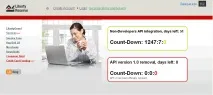
Щракнете върху бутона „Създаване на акаунт“ в горната част на страницата. Ще се отвори страница за регистрация номер 1. Тук трябва да попълните следните полета:
Отговор- отговор на секретния въпрос. Въведете своя отговор.
Въведете кода (Turing номер), показан на изображението– въведете кода за сигурност, който виждате на снимката.
Щракнете върху бутона “СЪГЛАСЕН”.
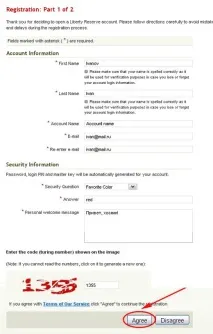
Сега ще видите страница с всички ваши данни в системата. Не забравяйте да ги запишете на сигурно място (за предпочитане не на вашия компютър). Обърнете специално внимание на “Главен ключ” – той е необходим за паричен превод!
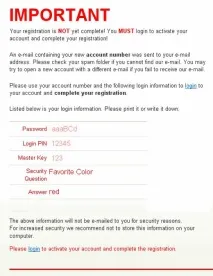
Вашият имейл, посочен по време на регистрацията, трябва да получи писмо, съдържащо, наред с други неща, следния текст:
„Скъпи (твоето име) Вашата регистрация все още НЕ е завършена! Трябва да влезете в акаунта си, за да го активирате и да завършите регистрацията си!
Номер на вашата сметка в Liberty Reserve: U1234567 (пример)“
U1234567 - в този пример това е номерът на сметката. Разбира се, вашият ще бъде различен.
Акаунтът ще се използва за- Акаунтът ще се използва за... Списък с опции:Изберете област- Изберете областПлащания за онлайн игри- Плащания за онлайн игриПлащания за онлайн продажби- Електронна търговияНекомерсиални лични плащания- Некомерсиални лични плащанияТърговски/бизнес Плащания- Търговски/бизнес плащанияФорекс/инвестиционни плащания- Форекс/инвестиционни плащанияДруги- Други
Вашата професия- вашата професия Списък с опции:Изберете професия- Изберете професияУправление- УправлениеТехнически/ИТ- Техник/ИТПрофесионален- ПрофесионаленАдминистративен- АдминистраторПродажби- ПродавачПоддръжка- Служба за поддръжкаПроизводство- ПроизводителБезработен- БезработенСтудент- СтудентПенсионер- Пенсионер/Временно не работиДруго– Друго
Редовете, маркирани със звездички, са задължителни!
След като попълните всички задължителни полета, щракнете върху бутона „Изпращане“.
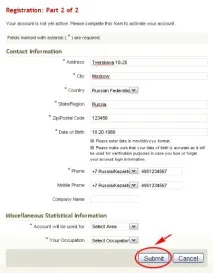
Това е, регистрацията приключи!
След това щракнете върху бутона „Напред“.
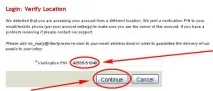
Ще се отвори страницата за потвърждение „Вход: Потвърдете местоположението“ и на вашия имейл трябва да бъде изпратен имейл с код за потвърждение. Копирайте „ПИН за потвърждение“ от този имейл и го поставете в реда „ПИН за потвърждение“ на страницата за потвърждение. След това натиснете бутона “Продължи”.
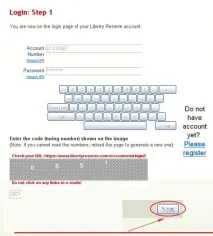
Сега ще видите страницата „Вход: Стъпка 2” Лесно е. Ще видите личния си поздрав и дали е този, който виеинсталиран по време на регистрация, поставете отметка в квадратчето за удостоверяване и щракнете върху „Продължи“
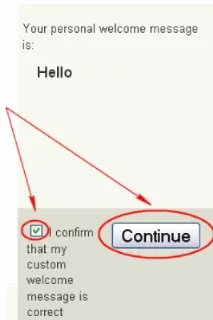

Сега ще бъдете отведени до страницата “Вход: Стъпка 4”. Тук също всичко е просто. ВъведетеПИН кода за вход, който сте получили по време на регистрацията. Можете да го въведете само с предложената виртуална клавиатура. След това щракнете върху бутона “Вход”.

Собствено име- Вашето имеФамилия- Вашето фамилно име
Акаунтът ще се използва за- Акаунтът ще се използва за... (опциите са същите като при завършване на регистрацията):.
Вашата професия- вашата професия (списъкът с опции е същият като в края на регистрацията):
След като попълните данните, щракнете върху бутона “Напред”.
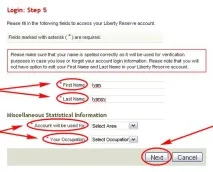
1. Изберете необходимата валута в полетоВалута- долари или евро. Общата налична сума ще бъде показана в скоби.
3. Посочете сумата на превода в полетоСума
4. Посочете целта на плащането или просто бележка в колонаБележка. Бележката трябва да бъде написана на латиница.
5. Можете също така да изберете частно плащанеЧастно плащане, като поставите отметка в съответното поле. Това е необходимо, ако искате да направите анонимно плащане. В този случай получателят няма да получи никаква информация за подателя. За такава анонимност се начислява такса от0,75$.
6. Въведете вашияГлавен ключ, получен по време на регистрацията. Това може да стане само чрез предложената виртуална клавиатура.
След това щракнете върху бутона „Визуализация“.
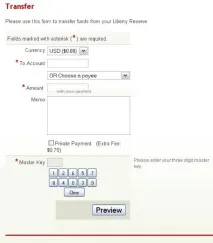
Ще се отвори страница с всички данни за превод. Ако всичко е правилно, натиснете бутона “Потвърди”, ако нещо трябва да се промени, натиснете бутона “Промяна” и, връщайки се на предишната страница, коригирайтегрешка.Запомнете, че след като плащането бъде потвърдено, ще бъде невъзможно да промените нищо!
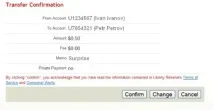
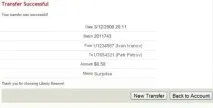
Отделно си струва да се спрем на въпроса за обмена наLiberty Reserveза други платежни системи, както и депозирането и тегленето на тази електронна валута. Лесно е да направите това, като използватемногобройни обменни услуги, някои от които също предоставят услуги за прехвърляне на средства към банкови карти и теглене. За да избегнете измами, препоръчвам ви да използвате само услуги, които официално работят с и се препоръчват отLiberty Reserve. Списък с такива услуги е достъпен на уебсайта на компанията, просто щракнете върху бутонаКупете\Продайте LRи тази страница ще се отвори -http://www.libertyreserve.com/en/exchangersПо-специално,ТАЗИуслугата е страхотна за страните от ОНД.
Открийте Liberty Reserve и за себе си!